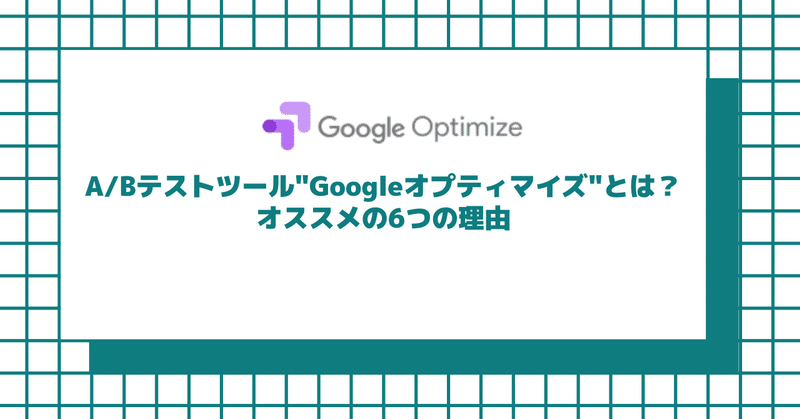
A/Bテストツール"Googleオプティマイズ"とは?オススメの6つの理由
サイトを作っていると、AとBどちらの案が良いのだろう、と迷ってしまうときがありますよね。
「A/Bテストをやろう!」と思っても、たくさんのツールがあり迷ってしまうかと思いますが、ツール選びに時間がかかってしまったら"無料"で始められる"Googleオプティマイズ"から試してみてはいかがでしょうか?
今回はGoogleオプティマイズ(無料版)でどんなことができるのかご紹介します。
(2020年5月時点)
Googleオプティマイズ基本情報
テストタイプは3つ
A/Bテスト、多変量テスト、リダイレクトテストの3つのテストができます。
テストタイプの詳細は次の章で説明します。
同時にテストできるのは5ページまで
欲張ってテストしない限りは特に不便を感じないレベルです。
目標設定は最大3つまで
Googleオプティマイズ(以下、GO)のデフォルトである「システム目標」、アナリティクスで設定した「アナリティクスの目標」、GOでカスタムする「カスタム目標」を最大3つ(メインの目標と副目標2つ)まで設定できます。
目標設定の詳細はこちら
https://support.google.com/optimize/answer/7018998?hl=ja
ユーザーリストが使えない
無料版のデメリットでもあるのですが、有料版で使用可能なアナリティクスで設定したユーザーリストは、無料版だと使用できません。
残念ではありますが、基本的なテストをするには問題ありません。
使用できる3つのテストタイプ
各テストにもある程度制限があるので、テスト案作成時の参考にしてください。
A/Bテスト
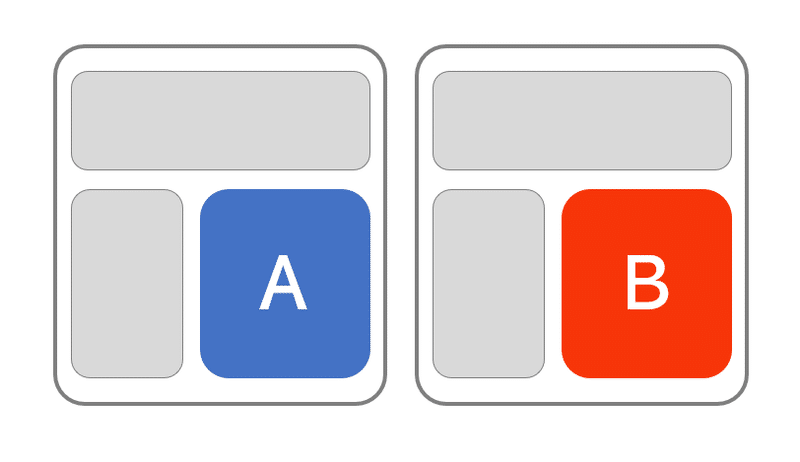
追加できるテストパターンは7つ、オリジナルと合わせ8パターンが最大です。
流入数にもよるのですが、パターンがありすぎると優位性がつきにくいので、8パターン比較できれば十分かと思います。
パターンごとの配信比重も、個別に設定できます。
オリジナルを0%にして、追加したパターンのみでテストすることも可能です。
多変量テスト
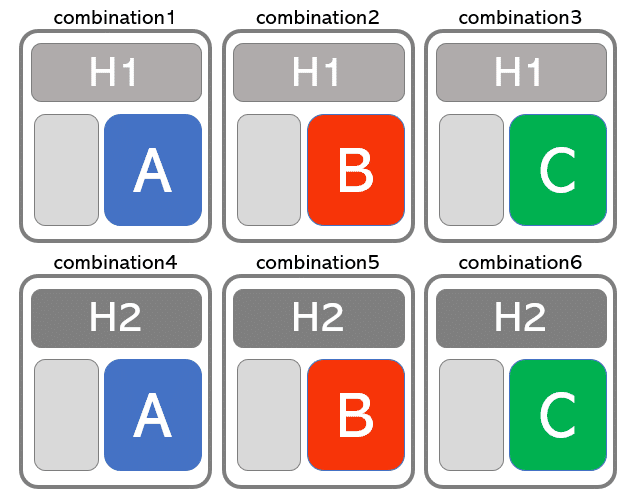
複数の要素を同時に追加して、その中で最低な組み合わせを見つけることが目的の多変量テスト。
最大16 の組み合わせのテストが行えます。テスト案が多いと、組み合わせが膨大になってしまうのでご注意ください。
リダイレクトテスト
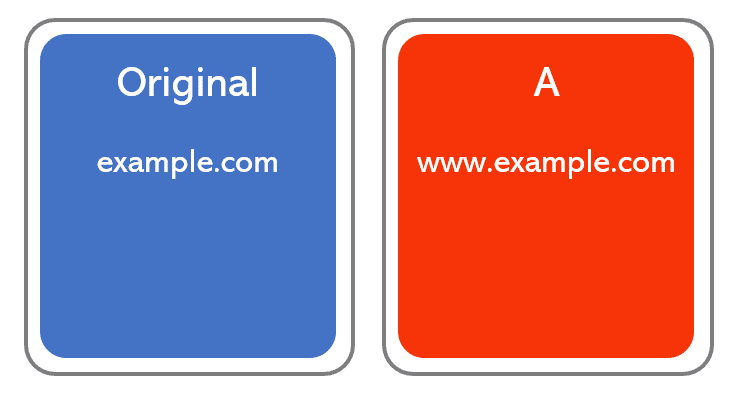
デザインが異なるページを準備して、リダイレクトさせ、どちらのページが良いのか比較できるのがリダイレクトテストです。
A/Bテスト同様、7パターンまで追加可能です。
とても簡単なページ編集
GOは編集画面がとても使い易いのも魅力のひとつ。
基本的な操作は、修正したいエリアを選択し、
➀削除
②テキストを編集
③HTMLを編集
④HTMLを挿入
⑤JavaScriptを実行
の中から、必要な操作を選択します。
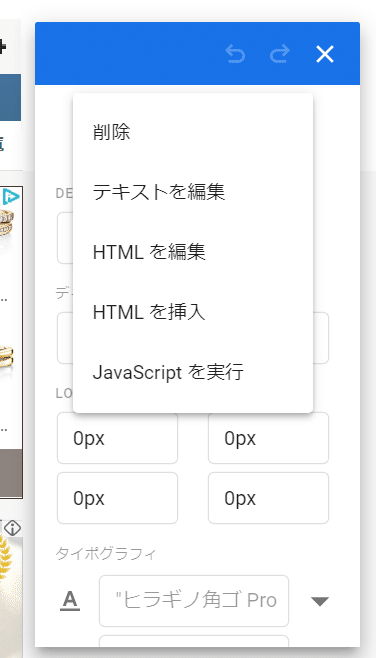
場所の入れ替えだけなら、エリア選択して、ドラッグ&ドロップで好きな場所に移動するだけなので、HTMLの知識がなくても簡単です。
JavaScriptを使えば、難易度の高い修正も可能。
編集のテクニックや注意点などは、別の機会にご紹介できればと思います。
便利なターゲティング機能
GOでは「ページ(URL)」と「オーディエンス」でターゲティングすることができます。モバイルやPCなどのデバイスカテゴリはもちろん、細かいターゲティングも可能です。
よくある事例をご紹介します。
類似ページを複数A/Bテストしたい
オウンドメディアやECサイトの商品ページなど、デザインのベースがあり、同じようなページをまとめてテストしたい時ってありますよね。
このような場合は、ページターゲティングを使います。
各ページごとテストを作成する必要はなく、ページを指定すれば、まとめてテストすることができます。
(例)
下記のような商品詳細ページをまとめてテストしたい場合
http://example.com/detail/商品ID
http://example.com/detail/の前方一致や、正規表現などでURLを指定します。
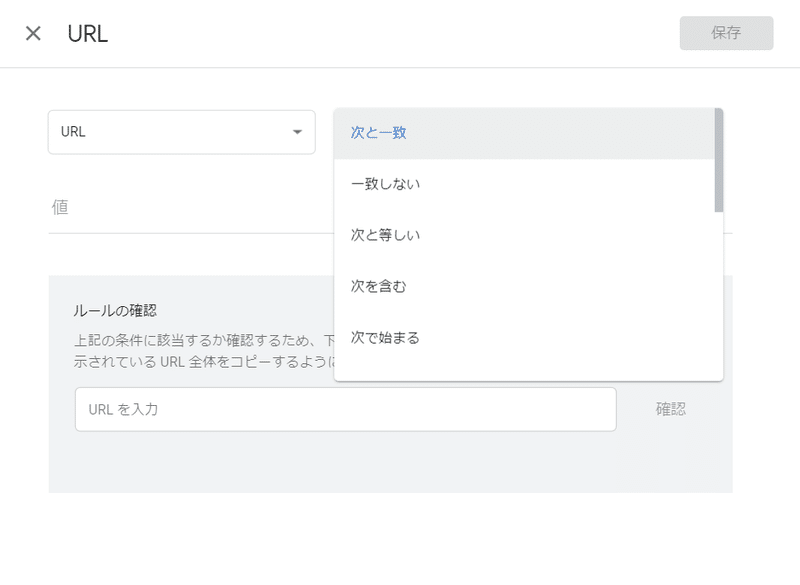
対象URLと一致することの確認と合わせて、対象外のURLと一致してしまっていないか、サイト全体のURL生成規則を確認することも大切です。
最終的にはデバッグモードで、他ページに影響が出ていないか確認するようにしましょう。
会員・非会員で出し分けしたい
会員・非会員の出し分けは、オーディエンスターゲティングを使います。
「ファーストパーティのCookie」を使うのが最もオーソドックスなやり方です。有料版なら、アナリティクスで設定したユーザーリストを使うことができます。
cookieが使えない場合でも「カスタムJavaScript」でHTMLの要素の有無を判定して出しわけることもできます。
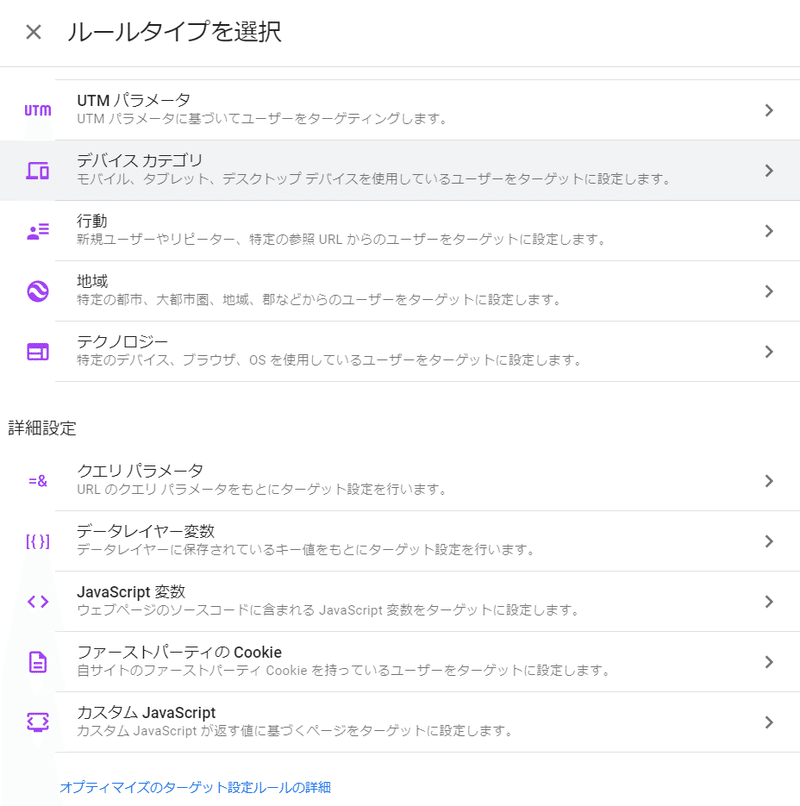
高度な設定はエンジニア知識が必要になってきますが、オーディエンスターゲティングでできることを知っていれば、cookieが使えないからと諦めずにに、様々な条件でのテストが可能になります。
見やすいテストレポート
GOのレポートはとてもシンプルです。
各目標事にCV数やCVR、最適である確率など結果を表示してくれます。
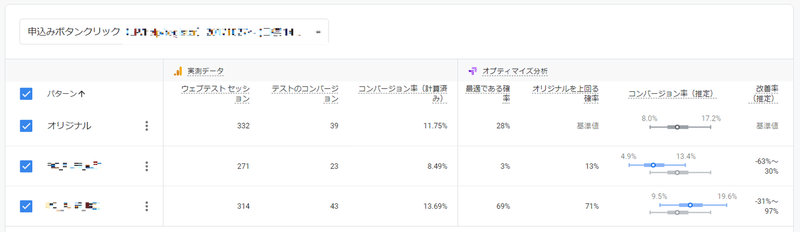
あとは、アナリティクスでも数字を見ることができます。

「アナリティクスで表示」をクリックするとGOの管理画面からアナリティクスへ遷移します。
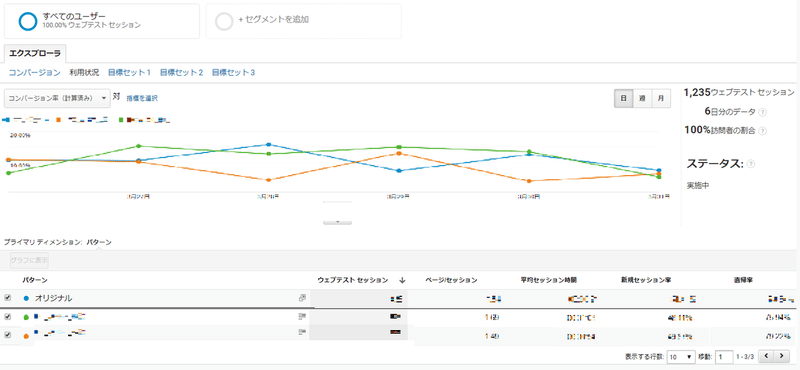
各パターンごとの目標のCV数、CVR以外にも、ページ/セッションや平均セッション時間などのデータも確認できます。
テストパターンごとのテスト結果を見たいときは…
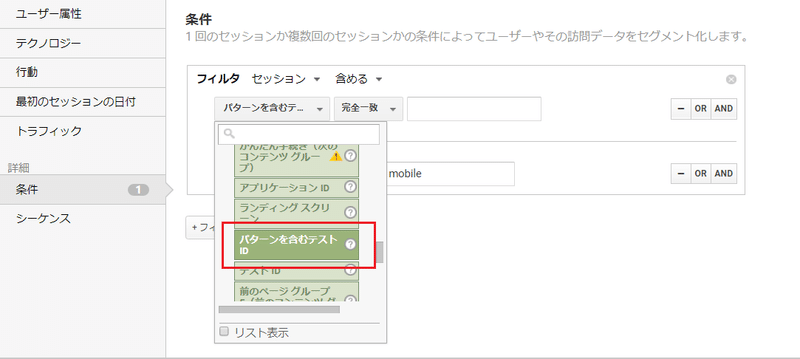
テストID:0…オリジナル
テストID:1…パターン1
テストID:2…パターン2
このように、オリジナルが0で作成したパターンから順に1、2、3と末尾に数字が振られ、末尾でどのパターンなのか判断できます。
Googleオプティマイズの6つのメリット
GOでできることを紹介してきましたが、最後にGOを使うメリットを6つにまとめてみました。
---------------------------------
➀無料である
②同時にテストできる数が5ページと、十分試すことができる
③作成できるテストパターンが7パターンと、十分試すことができる
④テストページの編集が簡単
⑤テスト結果が見やすい
⑥アナリティクスでテスト結果の詳細も見れる
---------------------------------
はじめてA/Bテストを行うなら、修正が難しいものではなく、簡単に行えるものからとりかかると、A/Bテストの感覚がつかめるのでおすすめです。
どんな修正で、どのような結果が得られるのか、どんどん試してみてくださいね!
Googleオプティマイズの活用方法もnoteも公開しています。
是非ご活用ください。
◆Twitter
お役立ち情報発信中です。フォローよろしくお願いします。
A/Bテストツール(タグマネ)各社対応方法まとめ ウェブに緊急告知を出す方法 #COVID19 #GTM
— and,a 株式会社【公式】ウェブマーケに役立つ独自ノウハウを発信 (@_and_a_) April 11, 2020
【 #Optimizely 】 https://t.co/06GENlxC6P
【 #SiTest 】 https://t.co/KFhdA45mqZ
【 #VWO 】 https://t.co/PZihuRNQ5H
【 #GoogleTagManager 】https://t.co/eUD099mjup
------------------------------------
A/Bテスト運用サポートなど、ご相談はサイトよりお願いします。
▼お問い合わせ
and,a(https://and-aaa.com/)
------------------------------------
この記事が気に入ったらサポートをしてみませんか?
